本文将为您介绍如何解决桌面上缺失CAD2024程序图标的问题。CAD2024是一款常用的计算机辅助设计软件,但有时用户可能会遇到桌面上缺失CAD2024程序图标的情况。遇到这种问题时,不要担心,我们将提供一些解决方法来帮助您恢复缺失的CAD2024程序图标。
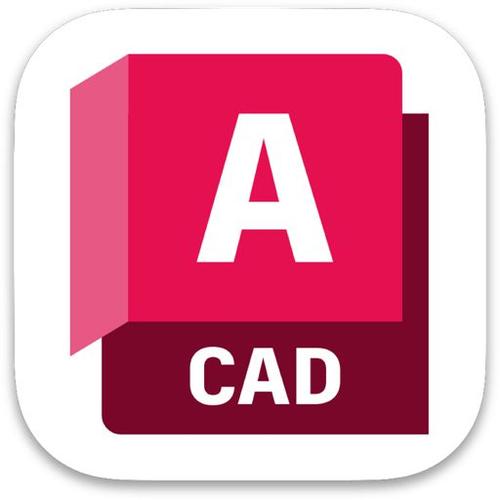
方法一:重新创建CAD2024程序快捷方式
第一种解决方法是重新创建CAD2024程序的快捷方式。快捷方式可让您更快速地访问所需的程序。要重新创建CAD2024程序的快捷方式,请按照以下步骤操作:
- 首先,打开CAD2024所安装的目录,并找到CAD2024的可执行文件(通常为CAD2024.exe)。
- 然后,将鼠标右键点击CAD2024可执行文件,并选择“发送到”>“桌面(快捷方式)”。
- 此时,您将在桌面上看到重新创建的CAD2024程序快捷方式。
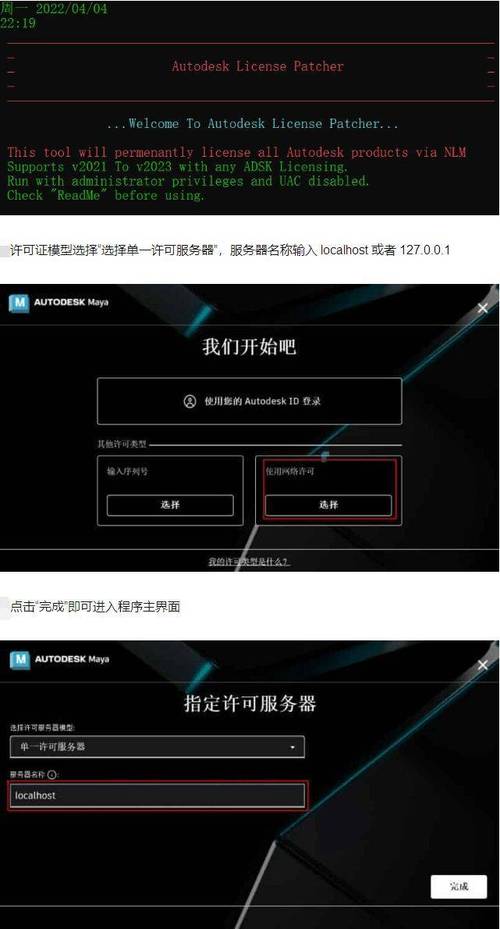
方法二:通过开始菜单找到CAD2024程序
第二种解决方法是通过开始菜单找到CAD2024程序。开始菜单可以为您提供方便的程序访问方式。要通过开始菜单找到CAD2024程序,请按照以下步骤操作:
- 首先,点击Windows任务栏左下角的“开始”按钮。
- 然后,在开始菜单中,找到“所有程序”或“所有应用程序”的选项。
- 接下来,浏览程序列表,找到CAD2024的名称。
- 最后,点击CAD2024的名称,即可启动该程序。
方法三:通过文件资源管理器找到CAD2024程序
第三种解决方法是通过文件资源管理器找到CAD2024程序。文件资源管理器是一个用于管理计算机中文件和文件夹的工具。要通过文件资源管理器找到CAD2024程序,请按照以下步骤操作:
- 首先,打开文件资源管理器。您可以通过在任务栏上点击文件资源管理器图标来打开它,或者按下Windows键+E。
- 然后,在文件资源管理器的地址栏中,输入CAD2024的安装目录路径,并按下回车键。
- 接下来,浏览文件夹列表,找到CAD2024可执行文件(通常为CAD2024.exe)。
- 最后,双击CAD2024可执行文件,即可启动该程序。
方法四:重新安装CAD2024程序
如果以上方法未能解决问题,您可以考虑重新安装CAD2024程序。重新安装可以修复可能存在的程序文件丢失或损坏的问题。要重新安装CAD2024程序,请按照以下步骤操作:
- 首先,打开计算机控制面板。
- 然后,在控制面板中,找到“程序”或“程序和功能”的选项。
- 接下来,在程序列表中,找到CAD2024,并选择卸载选项。
- 最后,按照安装向导的指示,重新安装CAD2024程序。
总结:当您的桌面上缺失CAD2024程序图标时,您可以尝试通过重新创建快捷方式、使用开始菜单、通过文件资源管理器或重新安装CAD2024程序来解决问题。希望本文所提供的解决方法能帮助您恢复缺失的CAD2024程序图标,并顺利使用CAD2024进行计算机辅助设计。
转载请注明来源本文地址:https://www.tuituisoft/blog/13404.html